Menos de 2 minutos
Aprenda a configurar os dados do seu Mercado Shop
Mostre aos seus clientes todas as maneiras de falar e tirar dúvidas com você. Saiba como configurar os dados no seu Mercado Shop.


Um dos aspectos mais relevantes ao momento de vender por internet é a confiança. Por isso é fundamental indicar algumas informações de contato para o seu cliente para que ele se sinta confiante e realize a compra. Por isso, é importante que você saiba configurar os dados de contato no seu Mercado Shop. Com essa nova funcionalidade, é possível mostrar e também ocultar essas informações. Tennha todas as informacoes bem configuradas e impulsione as suas vendas.
Por que configurar os dados de contato no seu Mercado Shop
As configurações de contato no Mercado Shops vão ajudar o negócio de várias formas. Do básico, como ser mais um ponto para conversa com o cliente, até funções um pouco mais avançadas, como poder fazer campanhas Google Shopping.
» Canal de comunicação com o cliente: você mostra ao seu cliente os seus contatos para que ele consiga tirar dúvidas, seja por e-mail, telefone eWhatsApp;
» Passa credibilidade: as informações de contato transmitem ainda mais profissionalismo, segurança e credibilidade. Já que o seu cliente tem acesso a informações importantes sobre a sua empresa;
» Entrar nas normas do Google Shopping: as políticas do Google Shopping pedem pelo menos duas informações de contato para que o Google verifique a veracidade da sua negócio;
» Segurança para o seu Mercado Shop: com a opção de ocultar os contatos, você consegue proteger as suas informações na rede.
Como fazer a configuração dos dados de contato
Para realizar a configuração, basta seguir o passo a passo. Lembrando que essas informações de contato irão aparecer no rodapé da sua página.
1. Acesse a sua conta do Mercado Livre e se dirija ao Mercado Shops
2. Na seção Dados da minha Loja, clique no botão Modificar.
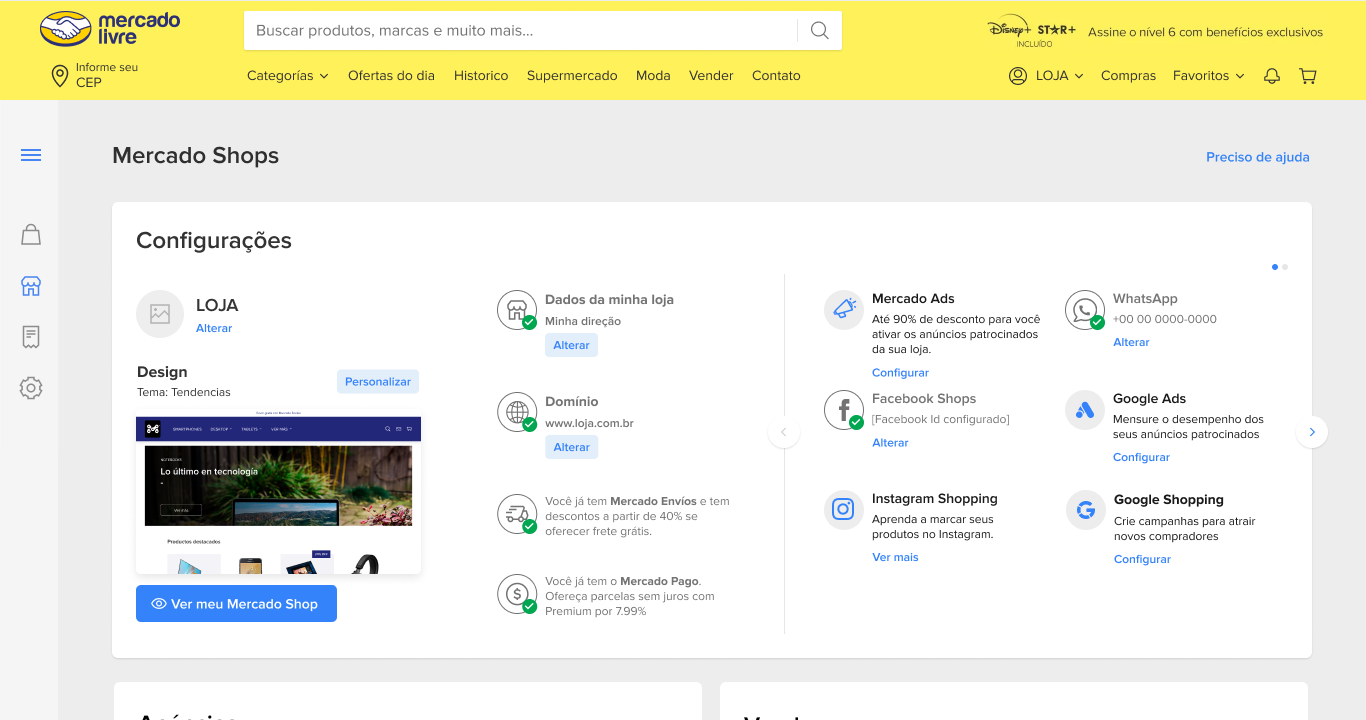
3. Um painel lateral aparecerá. Nele, clique em Dados de contato.
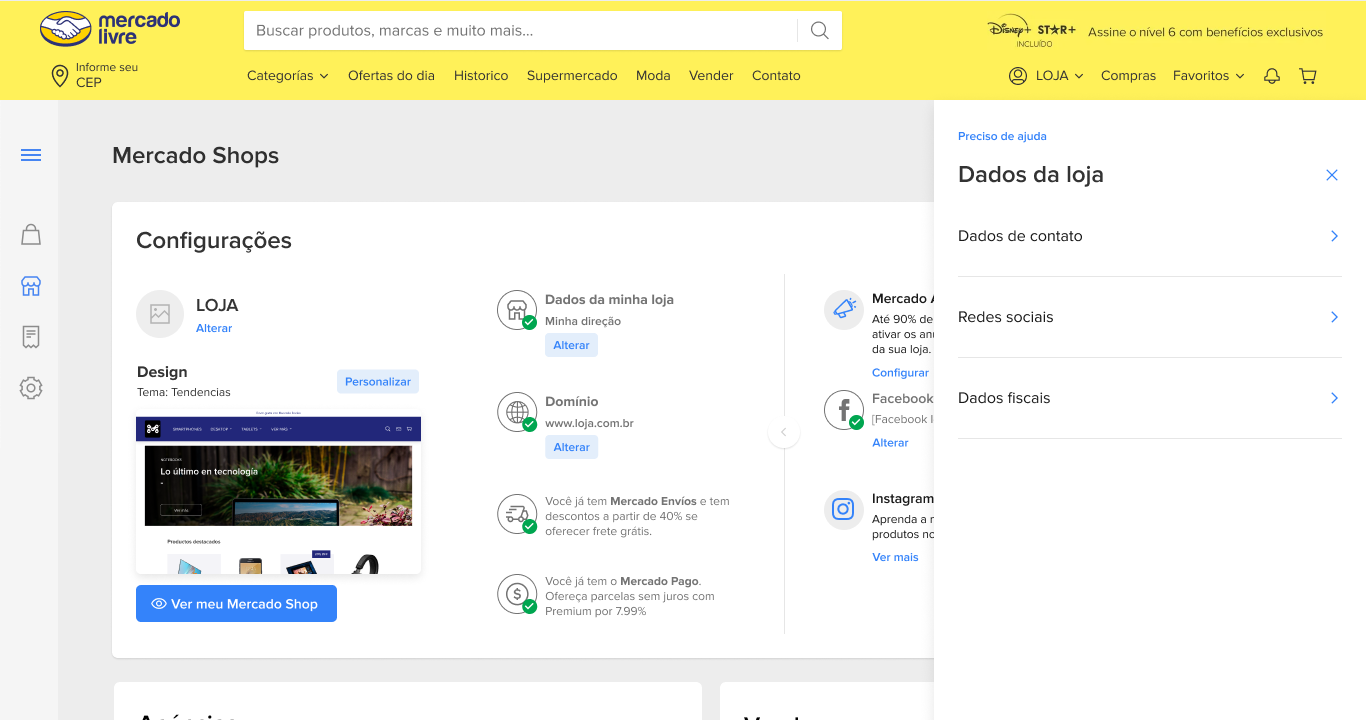
4. Adicione endereço, cidade, número de telefone e e-mail da sua loja.
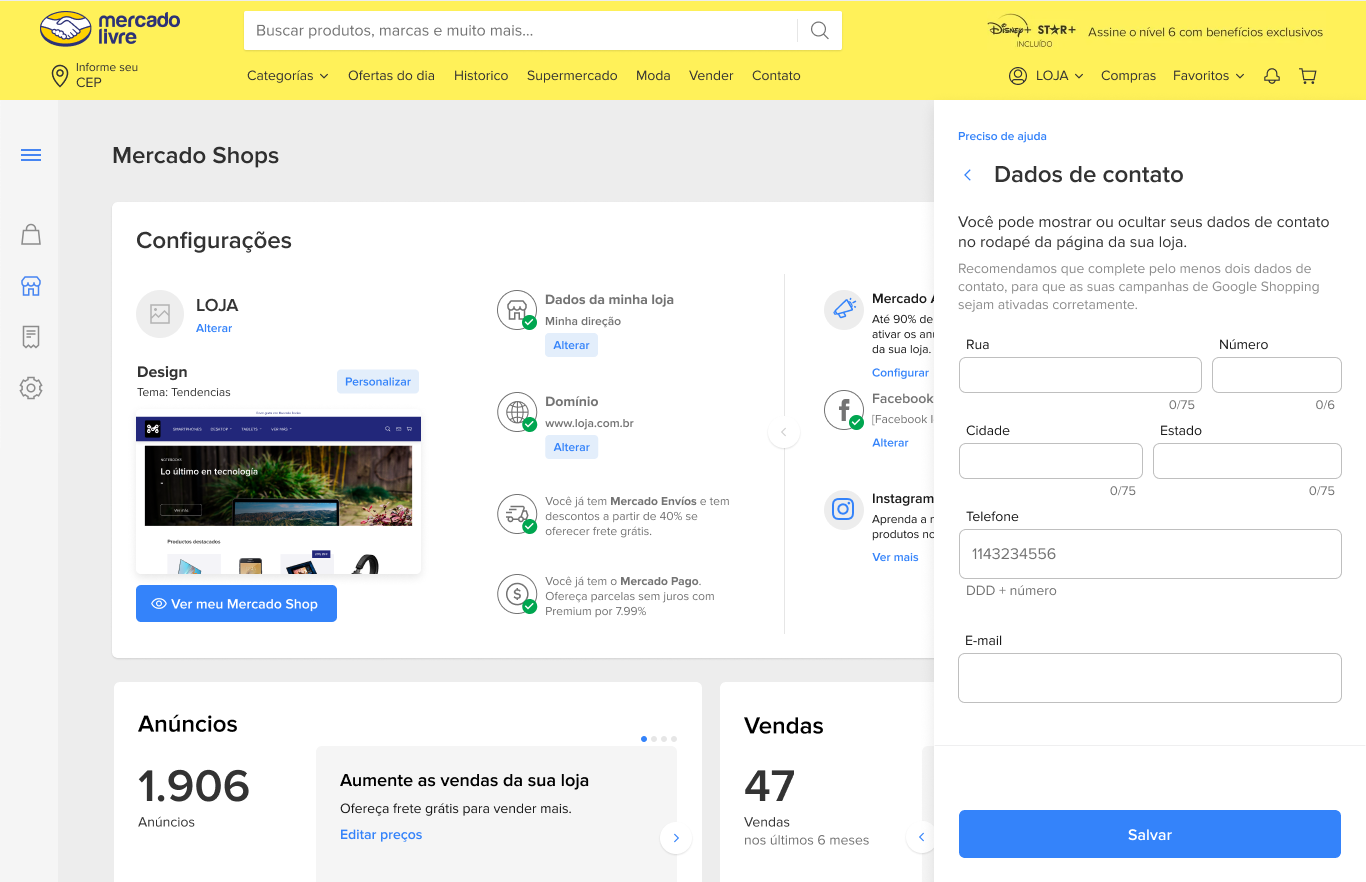
Sempre que alterar alguma informação, não se esqueça de clicar no botão Salvar.
5. Para adicionar suas redes sociais, clique em Redes Sociais no menu lateral do passo 3. Lá você terá os espaços para adicionar suas redes sociais:
- Facebook: nele você pode colocar o nome da sua página, ou seja, o “/SuaPágina”.
- Twitter: incluir seu @SeuUsuario.
- Instagram: também incluir seu @SuaConta.
- Youtube: o endereço completo do seu canal.
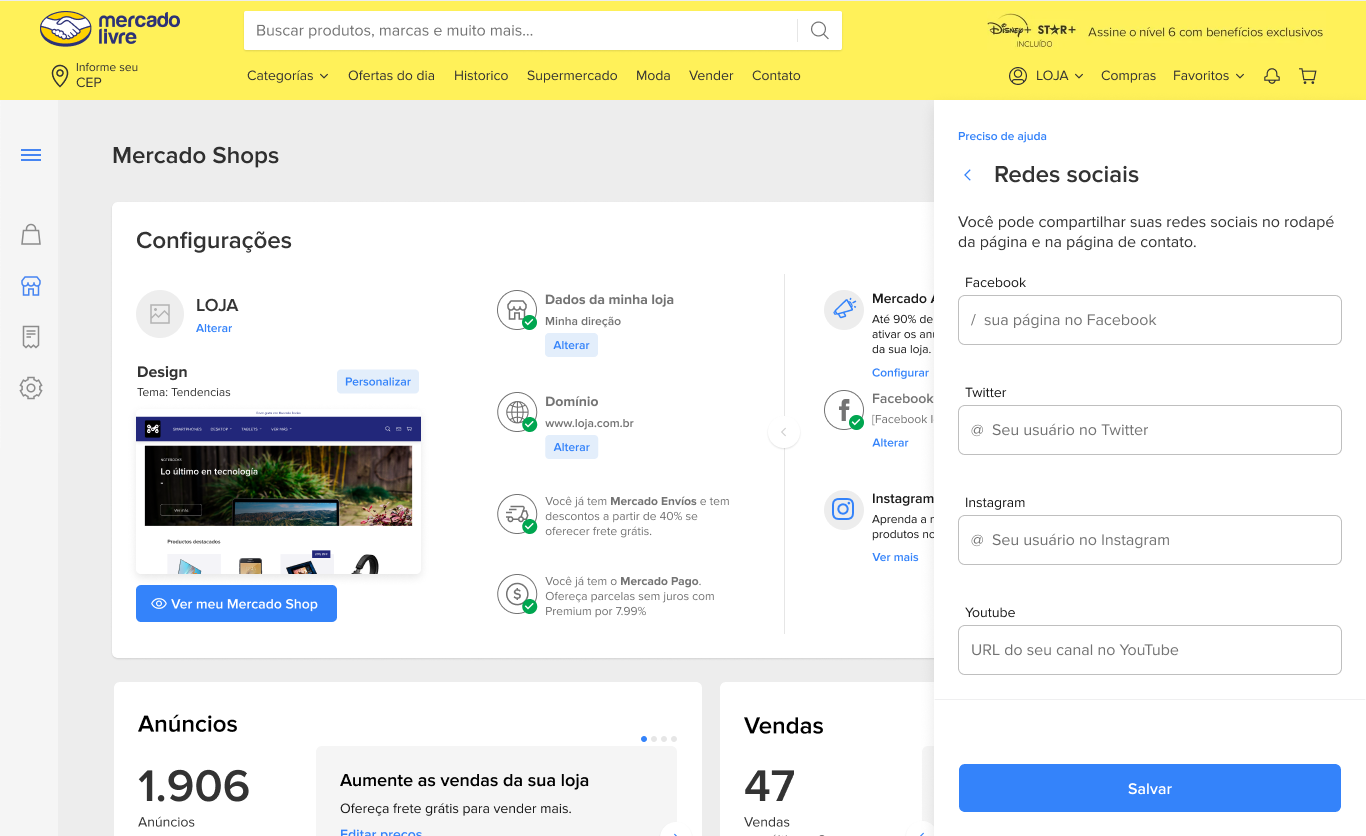
6. Se quiser que suas informações fiscais fiquem visíveis ou ocultas, terá que ativar a opção em Dados fiscais localizada no menu lateral da etapa 3.
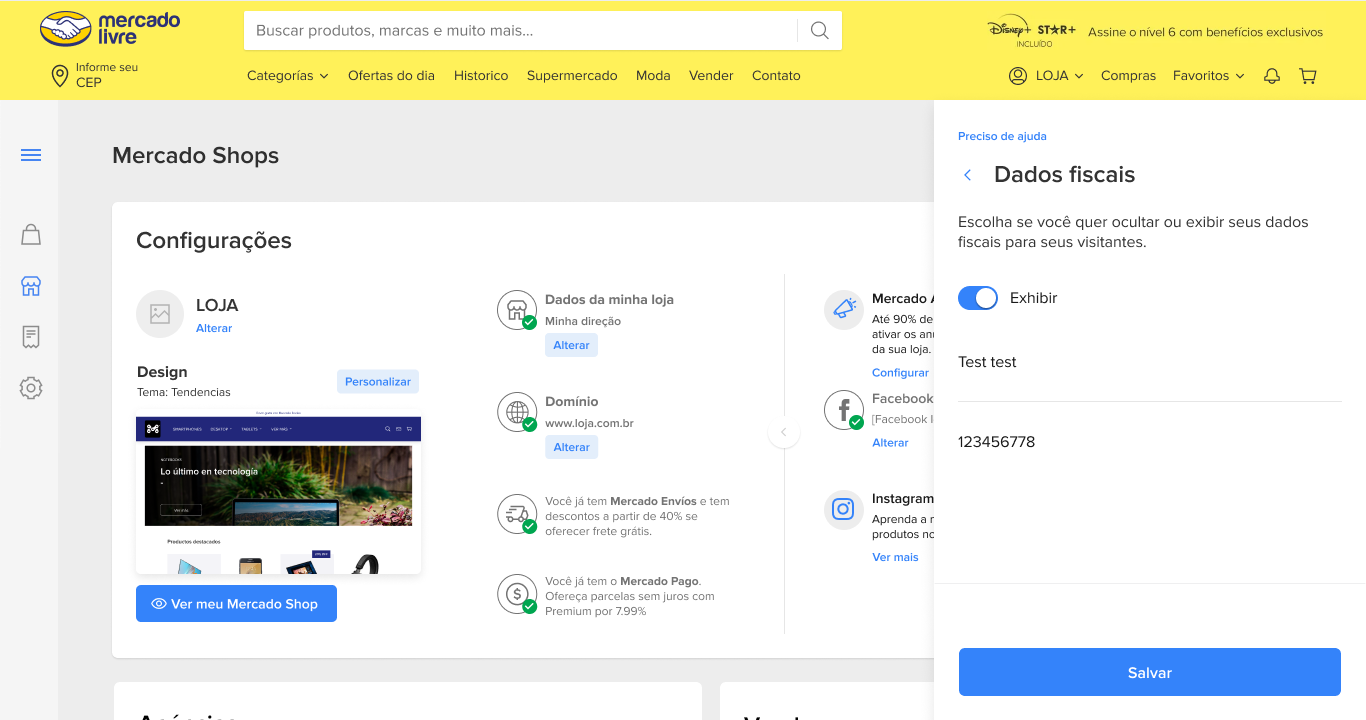
PRONTO! Com todas essas informações, você passará toda a segurança para os seus clientes e ainda dará mais opções para que eles entrem em contato e tirem todas as dúvidas sobre os seus produtos. E lembre-se: a confiança é a base de qualquer negócio virtual!
O passo a passo para criar sua loja online
3 conteúdos
Inicie sessão para podermos te recomendar conteúdos exclusivos
Inicie sessão para podermos te recomendar conteúdos exclusivos
O que você achou desse conteúdo?

